
BIOS设置硬盘启动项丢失的原因及解决办法
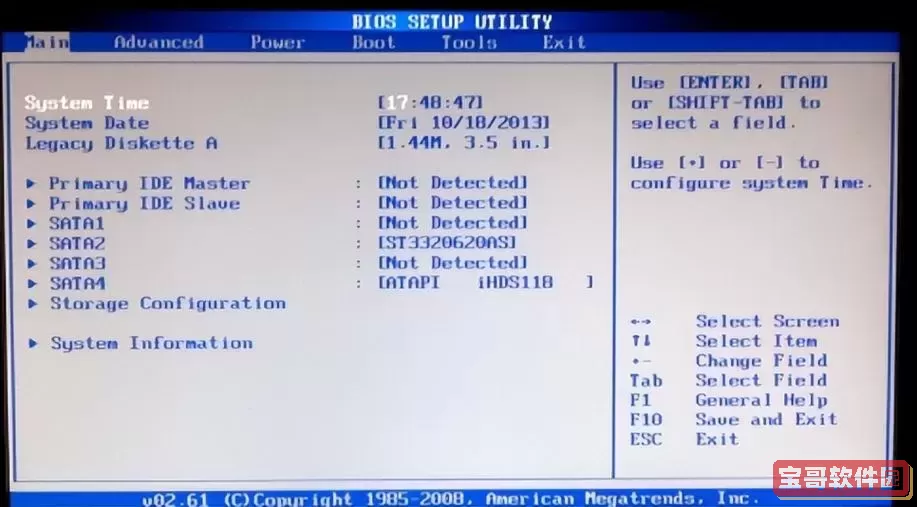
在日常电脑使用过程中,BIOS设置硬盘启动项丢失是一个较为常见但又让用户头疼的问题。尤其是在中国市场,随着各类品牌电脑的普及及硬盘升级换代频繁,用户遇到此类情况的概率有所增加。本文将围绕“BIOS设置硬盘启动项丢失”的现象,深入探讨原因,并结合实际操作环境,介绍几种有效的解决方案,帮助中国用户轻松应对此问题。
一、什么是BIOS硬盘启动项丢失?
BIOS(Basic Input/Output System,基本输入输出系统)负责计算机最基本的启动与硬件初始化工作。当我们开机时,BIOS会根据设定的启动顺序(Boot Priority)依次加载引导设备,例如硬盘、U盘、光盘等。硬盘启动项丢失,指的是在BIOS的启动选项中找不到系统硬盘的启动项,导致无法从该硬盘启动操作系统,电脑出现开机找不到设备或启动错误的情况。

二、BIOS硬盘启动项丢失的常见原因
1. 硬盘连接松动或损坏
在装机或维护过程中,硬盘SATA或电源线接触不良可能导致硬盘无法被BIOS识别,启动项自然丢失。硬盘本身硬件问题,如坏道严重、固件损坏,也会导致识别失败。
2. BIOS参数被重置
由于断电、CMOS电池电量低等原因,BIOS设置会恢复出厂默认,启动项中的硬盘启动顺序消失,需重新设置。
3. 硬盘启动分区损坏
系统分区被病毒、误操作或软件冲突影响,引导区域损坏,导致BIOS无法识别或启动该硬盘。
4. 使用了UEFI启动模式但未正确配置
现代主板多采用UEFI启动,一旦硬盘没有UEFI启动文件或相应引导信息,硬盘启动项可能不显示。传统BIOS模式和UEFI模式切换不当也会导致硬盘启动项丢失。

5. 主板固件BUG或版本过旧
部分国产品牌主板固件兼容性差,或者未升级,存在启动项识别异常的情况。
三、针对硬盘启动项丢失问题的解决方案
1. 检查硬件连接
关闭电脑电源,打开机箱,检查硬盘数据线(SATA线)及电源线接口是否紧密连接,有条件可更换数据线尝试。笔记本用户建议专业维修点处理。
2. 进入BIOS手动识别硬盘
重启开机,进入BIOS设置界面(常见按键为DEL、F2、F12、ESC等,根据品牌机型不同略有差异)。找到硬盘检测选项,确认硬盘被识别。如果未识别,问题多为硬件或硬盘故障。
3. 重新配置启动顺序
在BIOS启动菜单设置界面,将硬盘设置为首选启动项。部分主板UEFI与传统BIOS切换选项请注意匹配自身硬盘引导方式,必要时切换回传统Legacy启动模式测试。
4. 重置或刷新BIOS
如果怀疑参数异常,建议将BIOS恢复默认设置,保存退出后重启,再重新配置启动项。如果BIOS版本过旧,可访问主板官方网站下载最新版固件,按照教程刷新BIOS。
5. 修复硬盘引导区域
使用Windows安装U盘或PE工具启动,进入命令提示符,执行“bootrec /fixmbr” “bootrec /fixboot” “bootrec /rebuildbcd”等命令修复引导。适用于因引导分区损坏导致启动项丢失。
6. 检查CMOS电池
主板上的CMOS电池电量不足,会造成BIOS设置无法保存,导致每次开机硬盘启动项丢失。更换电池后,可确保设置有效保存。
四、针对中国用户的特别提醒
在中国市场,许多电脑用户使用品牌机或定制机型,BIOS入口按键及选项名称有所不同。建议用户参考主板或整机说明书,结合厂商论坛或客服指导进行操作。此外,由于网络环境复杂,部分用户为了提升电脑性能,可能会自行更改BIOS配置或安装第三方系统,误操作风险较大。遇到硬盘启动项丢失时切勿盲目尝试,重要数据应及时备份,必要时寻求专业技术支持。
五、总结
BIOS硬盘启动项丢失问题虽然常见,但通过系统的检查与排除通常都能有效解决。结合硬件连接检查、BIOS配置管理、启动分区修复以及固件升级等手段,用户完全可以自行或在技术支持帮助下恢复正常启动。作为电脑的第一道关卡,BIOS的正确设置尤为重要,中国用户尤其应重视从基础做起,避免因简单问题造成使用困扰。
希望本文能帮助您了解并解决“BIOS设置硬盘启动项丢失”的问题,让您的电脑运行更加稳定顺畅。